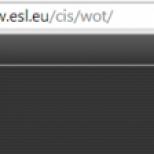Зачем перепрошивать биос материнской платы. Варианты прошивки BIOS. Обновление BIOS через DOS
Обычные пользователи ПК плохо разбираются в работе своего устройства, и это неудивительно. Данная информация им не нужна, а в случае чего, они обращаются в сервисные центры.
Многие пользователи сталкиваются с вопросом обновления BIOS. В поиске ответа они обращаются к IT-специалистам и людям, которые имеют опыт в работе с компьютерами. Чтобы разобраться в данной теме, нужно понять, что такое BIOS, и какие функции он выполняет.
Функции и свойства BIOS
Данный термин является аббревиатурой Basic Input / Output System (перевод: Базовая система ввода, вывода). BIOS отвечает за первоначальную загрузку компьютера и ОС . Программа позволяет вводить и выводить информацию с помощью устройств. Под данным термином понимают микросхему, установленную на материнской (печатной) плате.
После включения ПК происходит обращение к базовой системе для дальнейших инструкций. Раньше она отвечала только за поддержку устройств ввода и вывода. Сейчас же к ее главным функциям относятся:
- Запуск компьютера.
- Самотестирование системы (Power-On Self Test - POST, если в работе компьютера найдены неполадки, на экран выводится ошибка, и звучит специальный сигнал).
- Поддержка устройств ввод и вывода.
Установку новой версии специалисты называют перепрошивкой ПК. Как правило, ее проводят для усовершенствования некоторых функций и свойств или для подключения современного оборудования.

Без необходимости, обновлять базовую систему не нужно. Однако есть случаи, когда это необходимо сделать:
- Установка нового процессора . Если старая версия BIOS не может поддерживать современную модель процессора, ее нужно обновить. Информацию по обновлению можно узнать на официальном сайте производителя материнской платы. Разъем для подключения нового процессора должен быть таким же, как у старого оборудования.
- Подключение жесткого диска большего объема . Размер HDD учитывается при проектировке материнской платы. Разработчики создают ее с малым запасом. Однако каждая новая версия жесткого диска имеет больший объем. Чтобы плата могла поддерживать его, понадобится обновить базовую систему.
- Расширение возможностей чипсета . Чипсет — это набор чипов на материнской плате. Некоторые его свойства полностью не задействованы. Для их активации может понадобиться новейшая версия BIOS. Добавить новые устройства не получится, но есть возможность усовершенствовать основные.
- Смена операционной системы . В таком случае рекомендуется обновить, однако это необязательное условие для переустановки новой ОС, например, с Windows 7 на Windows Часты случаи, когда установка новой операционной системы не нуждается в последней версии BIOS. Обновление BIOS проводится непосредственно перед сменой ОС.
- Ускорение работы ПК . Обновление базовой системы влияет на «разгон» материнской платы. Зачастую, новые версии способствуют ускоренному отклику оборудования на команды пользователя. Однако есть исключения, когда процедура вызывает перегрузку, и ПК дольше обрабатывает команды и зависает.
- Возникновение ошибок в коде BIOS . Такие сбои могут тормозить работу ПК и блокировать функции устройств. Необходимо проверить текущее состояние базовой системы и прикладных программ. Однако ухудшать функциональность компьютера могут и другие факторы. В данном вопросе лучше довериться специалистам.

Когда не стоит обновлять BIOS, и возможные риски
Если пользователь не намерен изменять комплектующие устройства, лучше отказаться от перепрошивки. Для обычной работы и стандартных процессов эта процедура не принесет кардинальных изменений.
- Пользователь не планирует менять «железо» . Если человек не будет самостоятельно менять комплектующие ПК на более современные модели, перепрошивка ему не понадобится. Для работы с документами, для игровых процессов и деятельности в Интернете современная версия не требуется. Перепрошивка лишь незаметно изменяет работу нескольких программ, которыми пользователь, возможно, даже не пользуется.
- Компьютер работает в нормальном режиме . Самая распространенная причина перепрошивки — сбои и ошибки в работе ПК (но не факт, что старая версия - корень этой проблемы). Если компьютер не тормозит, программы работают без перебоев, обновлять структуру нет необходимости. Также проблемы в работе ПК — не повод перепрошивать его. Лучше всего вызвать специалиста, или отдать устройство в ремонт, где проведут анализ его состояния. Неопытным пользователям не рекомендуется самостоятельно изменять структуру оборудования.
- Ухудшение работы после перепрошивки . Иногда перепрошивка может, наоборот, негативно повлиять на функциональность ПК. Это случается, когда обновление проводил непрофессионал или халатный пользователь. Нужно учитывать, что усовершенствование базовой системы должно быть предназначено к данной модели материнской платы. В противном случае, возникнут сбои в работе многих программ. Как правило, сама структура проверяет, подходит ли модель печатной платы к ней, но если проверка не запустилась, есть риск, что в будущем компьютер не будет загружаться.
Также нельзя допускать отключение питания в процессе перепрошивки, иначе придется нести ПК в мастерскую и отдавать немалые деньги.
Незнающему пользователю нельзя проводить обновление BIOS самостоятельно. Есть риск, что компьютер не станет работать лучше, а наоборот, будет еще сильнее зависать.
Перепрошивать ПК или нет?
Это зависит от конкретного случая. Самый оптимальный вариант — отдать компьютер в профессиональные руки , если он работает с перебоями. Специалисты выявят причину проблем, и возможно, обновят базовую систему.
Если же дело в установке современной модели процессора или более объемного жесткого диска, то сначала необходимо проверить совместимость обеспечения с устройством. Информация находится на официальных сайтах разработчиков. Опять таки, лучше доверить это дело профессионалам. Они подберут более мощный процессор (если заказчик этого хочет), установят его и перепрошьют ПК.
Вне зависимости от вида и конфигурации компьютера, стационарный или портативный компьютер заключает в себе, помимо аппаратных устройств, еще и программное обеспечение. Самой главной программой в компьютере любого типа является программа под названием «BasicInput-OutputSystem» или с привычным среди пользователей названием «BIOS».
Что означает BIOS и зачем программа необходима
BIOS является базовым проводником системы ввода и вывода данных, которые сохраняются и остаются в запоминающем устройстве на постоянной основе. Данная система BIOS поддерживает нормальные функциональные возможности основного и вспомогательного оборудования, которое уже имеется в компьютере или ноутбуке. Помимо данных функциональных свойств, система помогает поддерживать все функциональные возможности базового интерфейса, который состоит из определенного набора программ, заключенных в микросхемы материнской платы и другого важного и необходимого системного оборудования персонального компьютера или ноутбука, без которого их работа невозможна.
Что необходимо делать пользователям, чтобы система BIOS «увидела» новое оборудование, которое ранее не было задействовано
Часто для обеспечения нормальной работы программного обеспечения от пользователя требуется его периодическое обновление, поэтому многим пользователям приходится делать прошивку BIOS. Такая прошивка выполняется лишь при наличии у вас острой необходимости подсоединить к компьютеру новое и ранее неиспользованное вами оборудование. Такая процедура «обновления» базовой системы может выполняться путем установки более «свежей» версии программного обеспечения или же с помощью специального аппаратного устройства для прошивки BIOS.
Благодаря постоянному развитию IT технологий, BIOS является многофункциональной системной программой, которая дает возможность пользователям осуществлять подключение и управление новейшими и более функциональными аппаратными устройствами. Если ранее для изменения и обновления системы BIOS необходимо было заменить достаточное количество аппаратных устройств, то в нынешний момент времени BIOS можно «обновить» с помощью установки в компьютер специализированного программного обеспечения, которое стирает данные, хранящиеся на микросхеме BIOS, и заполняет ее новыми, более современными и многофункциональными данными.
Для чего необходима прошивка BIOS
Если вы решите заменить, например, на ноутбуке процессор и установить вместо него наиболее современную и мощную по производительности модель, то вам надо перепрошить систему BIOS, которая без этих действий не сможет нормально работать. BIOS без прошивки системы не сможет «увидеть» новое для нее оборудование - процессор. Сразу после проведения вами перепрошивки системы, можете смело устанавливать новый, более мощный процессор и наслаждаться быстрой работой операционной системы, скоростью движений вашего игрового персонажа и улучшением быстродействия других программ.
Какие существуют методы перепрошивки системы
Существует два метода перепрошивки системы BIOS. Данную перепрошивку системы можно выполнить благодаря наличию у вас специального аппаратного устройства - программатора или же с помощью установки на компьютер специального программного обеспечения.
Как выполнить перепрошивку системы с помощью специального аппаратного устройства
Первый метод пользуется среди пользователей большей популярностью, так как является самым надежным, и для перепрошивки системы необходимо всего лишь скачать, воспользовавшись программатором, новую лицензионную BIOS и затем установить ее на ноутбук или компьютер. Не используйте версии для скачивания BIOS на неофициальных сайтах, потому что вы рискуете, помимо «ловли» вирусов на ваш ноутбук, испортить все оборудование, которое практически не подлежит восстановлению. Поэтому, чтобы узнать, какая система BIOS подойдет именно к вашему программному обеспечению, вам необходимо уточнить сведения о производителе материнской плате и знать производителя вашего компьютера или ноутбука.
Чтобы точно установить фирму-производителя, вам надо будет посмотреть под крышку ноутбука и прочитать на ней аббревиатуры, а саму модель ноутбука вы сможете определить по наклейке на его днище. Затем начинайте приступать к поиску новой версии BIOS.
Как сделать перепрошивку системы без аппаратного устройства
Второй метод перепрошивки системы является менее надежным, чем первый, однако более простым (в плане технической подготовки пользователя).
Для перепрошивки системы таким методом пользователю нужно будет приобрести специальную программу, которая сможет установить также скачанную новую версию обновленной BIOS. Еще возможно будет воспользоваться специальным загрузочным диском непосредственно из операционной системы или же с помощью запуска программы-прошивальщика сразу через систему ввода-вывода.
Однако следует учитывать, что такой метод перепрошивки системы подходит не ко всем типам материнских плат ноутбуков.
Также при скачивании такой программы пользуйтесь лишь официальными ее версиями на официальных сайтах. Только такие сайты смогут обеспечить вас полноценной программой, которая принесет вам положительный эффект от ее установки, а не кучу проблем в виде вирусов и другого. Правильность вашего решения о скачивании данной программы с того или иного сайта вы сможете определить по количеству положительных отзывов, оставленных пользователями, которые уже успели «испытать ее на прочность и вредоносность».
Также при использовании данного метода перепрошивки системы вам нужно будет обеспечить постоянную подачу электрического тока на компьютер и отключить все посторонние источники потребления электрической энергии. Если ваша система была максимально разогнана, то вам необходимо будет вернуть ее в исходное состояние и поставить ее базовые настройки. Если во время процедуры перепрошивки системы вы заметили, что что-то «идет не так», не отключайте электропитание ноутбука во избежание усугубления положения, а просто проведите повторную процедуру перепрошивки.
Что делать в случае неудачной первой попытки перепрошивки системы BIOS?
В случае, когда после осуществления вами перепрошивки системы BIOS компьютер не работает в нормальном режиме функционирования, не расстраивайтесь, а просто повторите повторную процедуру прошивки системы ввода-вывода данных.
Для этого еще раз перепроверьте данные о производителе BIOS и о производителе материнской платы.
Затем вам необходимо овладеть знаниями в области IT технологий, так как зачастую ошибки перепрошивки возникают на фоне того, что при скачивании программы пропущен один маленький по объему файл, который впоследствии не дает возможности работать и функционировать всей системе. Помимо знаний правильности копирования программ, вам необходимо будет выпаять микрочип с материнской платы, при этом, не повредив ее, так как она является самой дорогостоящей частью во всем ноутбуке.
Затем нужно вставить данный чип в программатор и прошить систему ввода-вывода данных исправной версией. Произвести данную процедуру также не каждому под силу. Так как, помимо умения держать паяльник и обращаться с данным инструментом, необходимо знать процедуру, как правильно изъять микрочип из материнской платы, а также необходимо быть абсолютно уверенным в том, что для перепрошивки системы вы располагаете официальной или лицензионной версией BIOS.
В противном случае вы придете туда, откуда пришли, то есть к необходимости перепрошивки системы ввода-вывода заново. Если вы имеете точную инструкцию по перепрошивке системы, которой вы доверяете, то можете рискнуть и самостоятельно произвести процедуру перепрошивки системы. Однако во избежание многих проблем вы всегда можете обратиться в специализированный центр и затратить гораздо меньше денежных средств и собственного времени.
Программное обеспечение и операционная система нуждаются в обновлении, но драйвера без особой надобности трогать не надо. Хотя поклонникам видеоигр надо, конечно, регулярно устанавливать все необходимые обновления для видеокарт. Но надо ли обновлять BIOS?
Обновление BIOS не способствует повышению быстродействия и функциональности ПК, а иногда даже становится причиной возникновения проблем. По этой причине требуется обновлять лишь в определённых ситуациях, о которых речь пойдёт ниже. Но сначала давайте разберёмся что являет собой BIOS.
Что такое BIOS?
Под БИОС понимается особая программа, встраиваемая в чип материнской платы и предназначенная для поддержания связи материнки с иными устройствами, подключёнными к ней и необходимыми для нормального функционирования ПК. Во время включения ПК, BIOS вступает в дело, осуществляет самотестирование, после чего предоставляет управление загрузчику, запускающему операционку. БИОС является программным обеспечением наиболее низкого уровня. Оно тихо и почти незаметно для пользователя делает своё дело. В современных моделях вместо BIOS используется , который играет ту же роль.
Когда необходимо проводить обновление БИОС?
Хотя обновление БИОС и не оказывает большого влияния на функционирование компьютера, однако иногда оно может существенно повысить его работоспособность. Проводить данную процедуру уместно в следующих ситуациях:
- Если планируется провести апгрейд компа. Вы не сможете установить новое оборудование, не обновив БИОС, поскольку устаревшие версии могут поддерживать его некорректно либо вообще не поддерживать.
- Если в новейшем варианте БИОС были устранены ошибки, вызвавшие существенные неудобства. К примеру, имели место проблемы с запуском операционки. Помимо того в определённых случаях создатели материнки либо ноутбука может самостоятельно рекомендовать проведение обновления BIOS.
Обновление требуется лишь тогда, когда это реально требуется для обеспечения дальнейшего функционирования ПК. Во время обновления рекомендуется создать резервную копию предшествующей версии, чтобы в случае возникновения необходимости можно было оперативно осуществить откат.
Обновление BIOS
Хотя ВИОС имеется во всех компах, но он обладает своими особенностями в зависимости от версии и создателей. К примеру, БИОС от Phoenix существенно отличается от аналога AMI. Выбирать версию следует индивидуально под материнку. Также необходимо учитывать совместимость с другими элементами ПК.
Осуществлять обновление не трудно, однако неопытным юзерам лучше не делать этого самостоятельно, чтобы не на нести вреда своему компу. Новейшую версию необходимо скачивать только с ресурса производителя материнки. Перед осуществлением скачивания убедитесь в том, что версия, которую вы собираетесь скачать, подходит к вашей материнке. Не лишним также будет ознакомиться с отзывами о новом варианте БИОС, если, конечно, такая возможность есть.
Давайте разберемся, как и зачем обновлять БИОС на ноутбуке, видеокарте или материнской плате установленной в домашнем компьютере.
Допустим, вы приобрели видеокарту с рук у знакомого или Б/У карту на Aliexpress у неблагонадежного продавца. И по неведомым для вас причинам, эта видеоплата имеет очень низкую производительность в любимых трехмерных играх (смотрим benchmark), или при недолгой работе 3D приложений, вдруг выбрасывает на рабочий стол, а то, вообще показывает синий экран смерти (ошибка BSOD).
Также иногда могут появляться артефакты на экране монитора у такой видеокарты. Но что делать в данной ситуации? Ну сперва, можно узнать модель попавшей к вам в руки видеокарты, но для этого придется ее разобрать. Сначала снимаем радиатор, очищаем чип GPU от термопасты и смотрим написанные на нем базовые сведения о видеоадаптере и фирму микросхем памяти.

Затем «пробиваете» полученные данные по интернету (Окей, Google), и принудительно прошиваете видюху правильным файлом Биоса. Затем, если нет закрывающих весь экран артефактов, сверяетесь с программой GPU-Z.

А вот если зашьете неправильный файл биоса, то видеокарту начнет «колбасить» совсем не по детски, наверняка появятся артефакты и закроют частично или полностью экран, из-за чего видюху будет сложновато перепрошить обратно. Поэтому лучше не «шить» заведомо исправный видео ускоритель или можете получить такие вот артефакты.

Но не стоит переживать из-за этого, ведь можно легко восстановить видеокарту. Нам потребуется встроенная в материнскую плату GPU или вторая видеокарта, а также свободный второй слот PCI-E, или специальный PCI-Ex4 на x16 переходник (райзер), его можно выгодно купить на Aliexpress.

Главное прошить правильный firmware оригинальной утилитой для прошивки, для видеокарт NVIDIA — это Nvflash, а для AMD — ATIFlash. Если все сделать как надо, то все нормально запустится и будет работать. Но если проблема в самом железе — видеокарта сгорела, тогда помогут только мастера из СЦ.
Про BIOS материнской платы или ноутбука

Все просто, если вышло новое обновление Биоса для вашей модели материнской платы или ноутбука, то можно обновиться. При обновлении она заработает иначе (обычно лучше), . Стоит ли это делать? На самом деле, думаю не стоит. Так как, вероятен выход из строя прошиваемого оборудования, но если видеокарту еще можно попробовать восстановить, то с материнской платой все сложнее.
Хотя, если есть диск с драйверами поставляемый вместе с материнской платой или ноутбуком, тогда можно попробовать вставить его в DVD привод и надеяться, что запустится автоматически и все заработает как прежде. Но чаще всего, придется нести системную плату в сервисный центр и платить за ее восстановление. Мастер восстановит БИОС на ней с помощью программатора.
Чтобы узнать на какой модели материнской платы собран ваш персональный компьютер или ноутбук, можно скачать программу Speccy, или . Или можно снять крышку системного блока и взглянуть на начинку PC своими глазами.
Внимание! Неправильная прошивка или обновление комплектующих PC может полностью вывести из строя прошиваемое устройство, и придется искать помощи у мастеров из СЦ.
Теперь приведу ссылки на популярные фирмы производителей системных плат для персонального компьютера. Здесь можно посмотреть дополнительную информацию о модели вашей материнской платы, скачать драйвера и утилиты, а также файл BIOS для нее, от вас потребуется ввести в поисковике сайта точное название системной платы.
Обновлять операционную систему и программное обеспечение необходимо, а вот драйверы без нужды трогать уже не стоит, хотя геймерам, конечно, лучше устанавливать все обновления для своих видеокарт. Но что насчет BIOS? Надо его обновлять или нет?Обновления BIOS не повышают быстродействие компьютера, не делают его функциональнее, а порой и вызывают проблемы. Поэтому BIOS стоит обновлять только в том случае, если новая версия содержит жизненно необходимые улучшения.
Что такое BIOS?
BIOS расшифровывается как «basic input/output system» – базовая система ввода/вывода. При включении компьютера именно BIOS вступает в дело и проводит самотестирование (POST), а затем передает управление загрузчику, который запускает операционную систему. BIOS – программное обеспечение самого нижнего уровня. Оно тихо выполняет свою работу, не привлекая внимания пользователя. Современные компьютеры вместо BIOS используют UEFI, но суть от этого не меняется – UEFI играет аналогичную роль.
В отличие от операционной системы, которая хранится на жестком диске, BIOS записан на чипе материнской платы.

Обновление BIOS
Производители часто выпускают обновления BIOS для своих компьютеров, а для ПК собственной сборки обновления следует искать на сайте поставщика материнской платы. Обновление BIOS можно записать на чип, заменив им предыдущую версию BIOS.
У каждого компьютера (материнской платы) строго определенная версия BIOS, поэтому устанавливать можно только те обновления, которые выпущены для данной конкретной модели.

Почему не стоит обновлять BIOS
Обновления BIOS – совсем не то же самое, что обновления программ, добавляющие новые функции, исправления и улучшения. Обновления BIOS обычно сопровождаются очень коротким списком изменений: исправлена некорректная работа каких-нибудь редких комплектующих или добавлена поддержка новой модели процессора.
Если компьютер работает нормально, BIOS лучше не трогать. Особой разницы между новой и старой версией заметно не будет, а иногда даже наоборот, обновление может привести к возникновению проблем, если старая версия в свое время прошла более тщательное тестирование, чем новая.
К тому же обновить BIOS сложнее, чем обычное программное обеспечение. Чаще всего это делается через DOS, потому что обновление из Windows нередко вызывает неполадки. Да-да, через ту самую DOS: как правило, нужно создать загружаемый USB-накопитель с DOS и загрузить с него компьютер. Но вообще, инструкции по обновлению BIOS у каждого производителя свои.
Устанавливать следует только обновления, предназначенные именно для данной модели материнской платы. Если взять BIOS для другой модели – или даже для другой ревизии той же самой материнской платы – могут возникнуть проблемы. Средство обновления BIOS обычно пытается проверить, подходит ли выбранная версия к конкретному оборудованию, но если процесс обновления запустится без проверки, не исключено, что компьютер после этого перестанет загружаться.
То же самое произойдет, если при обновлении отключится питание компьютера. В идеале на материнской плате должна быть резервная копия BIOS, записанная на чипе только для чтения, но не во всех моделях такое есть.

Когда нужно обновлять BIOS
Если учесть, что обновление BIOS обычно не приводит ни к каким ощутимым улучшениям, порой вызывает ошибки и может обернуться неудачей, без нужды BIOS лучше не обновлять. Тем не менее, бывают ситуации, в которых обновление может помочь.
Ошибки. Если вы сталкиваетесь с ошибками, которые в новой версии BIOS исправлены (узнать это можно в журнале изменений на сайте производителя), стоит обновить BIOS. Не исключено даже, что производитель сам посоветует это сделать, если вы обратитесь со своей проблемой в службу поддержки.
Поддержка нового оборудования. Некоторые производители периодически добавляют в BIOS поддержку новых процессоров и других комплектующих. Если вы собираетесь устанавливать новый процессор, которого на момент выпуска материнской платы еще не существовало, понадобится обновление BIOS.
Но в любом случае, перед обновлением BIOS обязательно посмотрите список изменений и убедитесь, что они для вас действительно актуальны.